如何用EXCEL做tornado图
粉丝14获赞63
相关视频
 04:19查看AI文稿AI文稿
04:19查看AI文稿AI文稿用韩束制作高端霸气的动态对比蝴蝶图。大家好,我们来分享一个教程,如何用一次要制作带百分比的对称的蝴蝶图,这个是蝴蝶图的一个效果,他除了带这个百分比以外,然后这个是一个对称的一个效果。要想达到这样的一个效果,首先我们要先 分开去学一下这两个函数的一个作用。第一个就是我们说的 i e p t 的这个函数,根据指定次数重复文本,我写了一个字符竖竖线,我现在呢想把这个竖线重复十次,或者重复一百次,那我们就可以等于用这个 i e p t 好双击它, 选择我们要重复的单元格 a 四七和逗号,我重复多少次呢?如果我数个十,那我敲回车就把这个竖线重复了十次,如果我把十改成一百呢?这个竖线就重复了一百次。那我我这个重复的这个次数能不能引用我们某某个单元格上面的值呢?可以 大家看一下啊,我们等于 ipt 装吉他,我要重复这个竖线,然后逗号,我们根据哪一个值进行重复呢?就是 b 十九的这个值好乘以,比如两百次。好,也就是说 我本来如果没有这个 b 十九上面的这个数值嘛,那我们该重复两百次就是两百次。但是如果我这边 b 十九上面,如果我输个零点五呢?那两百除以零点乘以零点五就是一百吗?这是 ipt 啊。然后第二个函数我们要了解的就是把这个数字的格式我们转换成指定的文本型的数字格式,什么意思呢?就是我要把这个 它这种数值要转成这种百分比的这种格式,因为我们等会做蝴蝶图,它这里有带百分比的这个格式嘛,光标先定好,等于 t e x t 双击它,你要转换的单元格 是哪一个? a 二十二逗号,我把它转成哪一种数字格式呢?百分比的,那我们输个双引号,然后里面输一个百分之零, ok, 倒回车,再选他,拖下去,大家会看到啊,转换成指定的数字格式了, ok, 根据这两个我们就可以制作这个 蝴蝶图了,因为这个蝴蝶图他是对称的,所以一个是靠右边的,一个靠左边的,那我们现在把这个去年的给他点,开始对齐,靠右对齐,今年的我们选中靠左对齐,用不同的颜色把去年和今年做区分。所以我们去年比如我设定一个这个叫 红的,今年我设定一个绿的好了。然后呢,再把这一这两列的这个用指定的一个字体比较合适的。开始里面字体,我们把它改成一个这个特用的一个字体,指定的 stencil 的这个字体。回车,再把这个今年的一样的把它改成这个 st, 好,交回车。下一步呢,我们可以直接做了光标先定在去年比例下面,这个单元格等于做一个 t e x t, 好装起它。我要把什么单元格设定为指定的带百分比的这个格式呢?把这个 b 五去年的比例逗号,双引号设定为 指定的数值格式,就是带百分比的这个数值格式。括号,我们这边再用 shift 加七连接符,连接一个空空白的啊,就双引号,再一个连接符,注一个 r, e, p、 t, 重复那个竖线,然后形成一个你们看到的那个蝴蝶图效果了。双击双引号,用竖线重复竖线,这里输一个双引号,里面竖一个竖线,这个竖线根据什么 决定他的长短呢?我们根据这个去年的这个比例, ok, 乘以你这个竖线重复多少次呢?比如两百次,这个可以设长一点啊,那我们这边设两百差不多,然后再给他一个夸,敲回车,大家看 这个时候再选中他,拖下去。好,这边的这个效果就搞定了。那这个今年的比例呢?一个道理,我们因为你这边是对称的,一个靠右一个靠左的,所以你你这边的函数就要反过来写了,不能按照刚才那个逻辑去写的,我直接啊一 pt 直接重复双击重复竖线。逗号这里就不能选 b 五的这个单元格了,现在应该选经典比例了,那我们应该选 c 五, c 五去乘以多少次呢?两百括号,然后再 shift 加七转引号,再一个连接辅导 我们这边输 t e、 x t, 双击选择我们的依然选择 c 五,在我这边我们逗号把它设定指定的百分比格式,那我们这边再补一个括号, 好,敲回车,这里面我们这个线就比较比较短了,有没有看到啊?应该是字体没选好,我们这个字体要把它,我们这边字体好,这个效果就已经出来,出来以后呢双击下去,或者直接拖下去,这样就可以了。那比如我现在把去年比例改成十,这边这个会自动更新。好,你学会了吗?记得点赞关注呦。
535赞哥EXCEL教学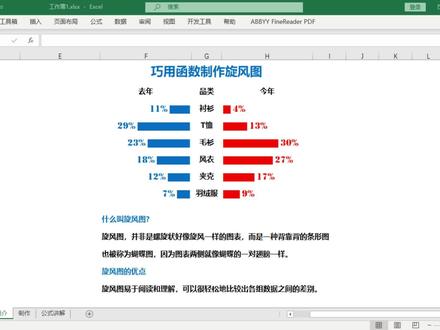 02:41查看AI文稿AI文稿
02:41查看AI文稿AI文稿本期分享一个使用函数和公式制作旋分图的方法,我们看这张图表, 他就是一个旋风图,旋风图并非是螺旋状好像旋风一样的图表,而是一种背靠背的条形图,他也被称为蝴蝶图,因为图表的两侧就像蝴蝶的一对翅膀一样。他的优点是易于阅读和理解, 可以很轻松的对比出各种数据之间的差别。下面就用一个另类的方法来制作旋风图,不用常规的图表来实现,而是使用函数和公式来模拟出图表的效果。这是数据原表, 我们把数据原表中的表头复制粘贴到右边,将品类调整 到中间,调整一下单元格的宽度,再把原表中的各个品类复制粘贴过来, 在 f r 单元格中输入公式并向下填充。在 h r 单元格中也输入公式,同样向下填充。我们来了解一下这个公式。 首先看 text 函数部分,它是将 b 二单元格数据引用过来之后仍然以百分比格式来显示。 再看 repet 函数部分, repet 函数是指按指定的次数重复指定的内容,比如这个公式就是显示五个红心,所以这里的 pad 函数就是将竖杠显示为 b 二单元格的数值乘以两百的次数。再看一下这两个公式, tax 函数和 repet 函数的位置有所不同,这是因为左右两边显示有所不同。回到刚才的位置,选择有公式的单元格, 设置一下字体和字体的大小,选择 tenso, 字体大小设置为十六。再单独选择左边有公式的单元格,对齐方式设置为右对齐,将字体颜色设置为蓝色, 再选择右边有公式的单元格,字体设置为红色,选择全部区,去掉 边框,再将网格线设置为不显示,这样旋风图就完成了,小伙伴们学会了吗?请点赞关注,咱们下期再见!
 03:51
03:51 04:46
04:46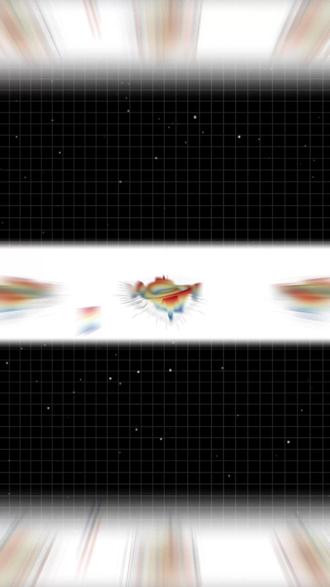 01:0244智艺Ai探险家
01:0244智艺Ai探险家 00:59查看AI文稿AI文稿
00:59查看AI文稿AI文稿用函数做旋风图也太酷了吧!要展示每个部门的达标和不达标人数,用这样的旋风图最一目了然了。这个图可以用 rapt 函数快速做好。在达标这列,我们输入公式等于达标人数 加连接符,再加双引号代表空格,再加连接符,然后输入 rapt, 第一个参数输入数线,第二个参数输入达标人数,再回车并双击填充公式。 接下来把字体改成 playbill 格式,最后把颜色改成绿色。达标这列的图做法也是一样的, rept 函数里输入竖线和不达标人数两个参数,然后用连接符连接空格和不达标人数,回车并填充公式后, 再改字体和颜色,字体设成红色即可。这样我们就把旋风图做好了,你学会了吗?
232互联网大厂数据分析 03:1019智码社
03:1019智码社












